注: 以下の翻訳の正確性は検証されていません。AIPを利用して英語版の原文から機械的に翻訳されたものです。
第三者アプリケーションの登録
ユーザーは、新しいアプリケーション設定を登録するために、現在 Developer Console にリダイレクトされます。 Control Panel ビューは、ユーザーに Developer Console が有効化されていない場合にのみ適用されます。
第三者アプリケーションを Foundry に接続する前に、そのアプリケーションを Foundry プラットフォームに登録する必要があります。初期登録プロセスでは、第三者アプリケーションの名前、クライアント ID、そしてクライアントシークレットが作成されます。詳細については、 OAuth.com のドキュメンテーション ↗ を参照してください。これらは認証ワークフローで使用されます。その後、第三者アプリケーションは、認証プロセスのためのリダイレクト URL、およびプラットフォーム内での表現のための名前、説明、アイコンを設定する必要があります。
登録
- 新しいアプリケーションの登録プロセスを開始するには、 Control Panel の Third-party applications タブに移動して、 New application をクリックします。

- これにより、 Register new application ウィザードが開きます。次の順序で4つのステップがあります:Details、Client type、Authorization grant types、そして Summary。
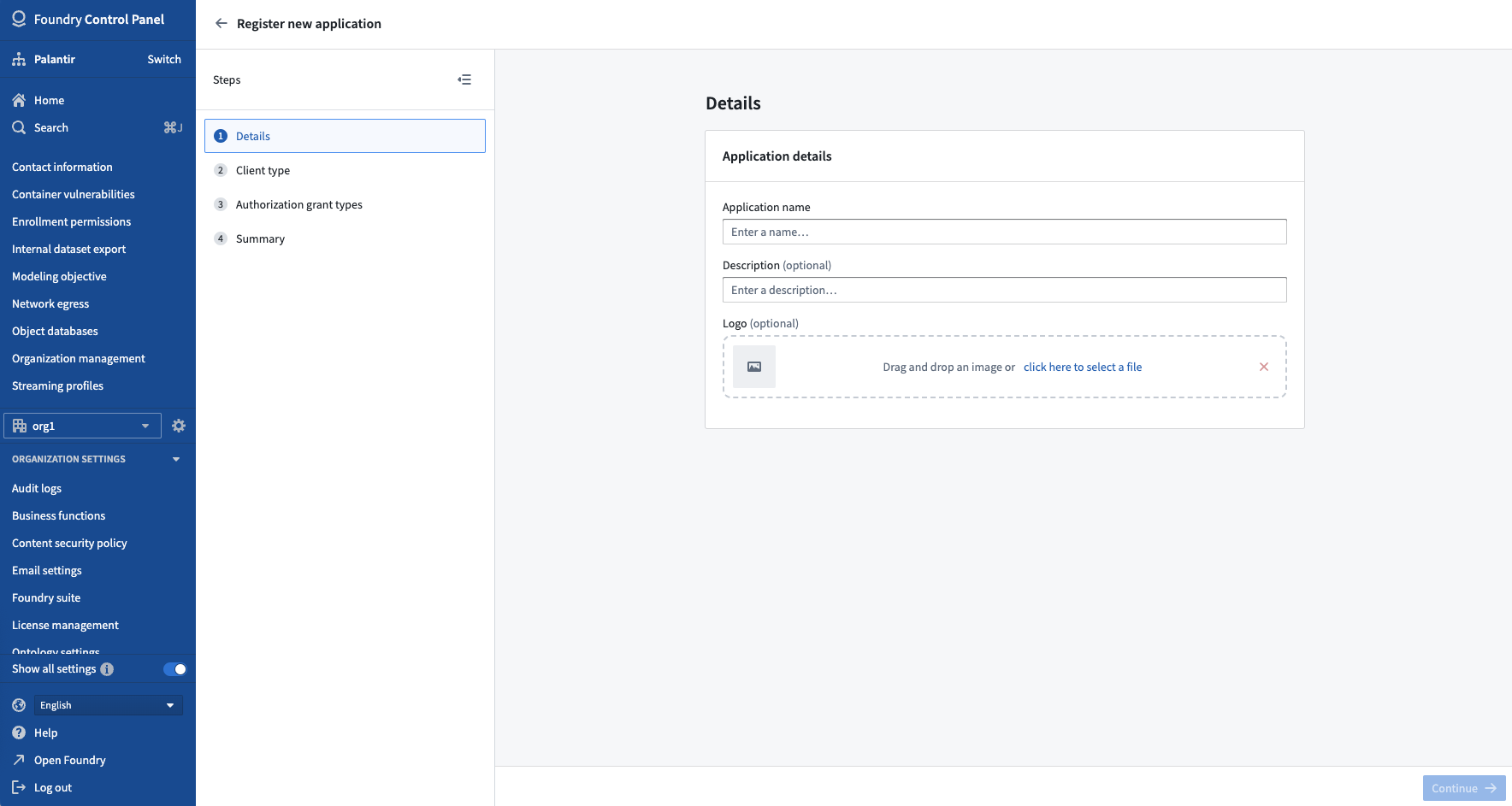
- Details ステップでは、アプリケーションに名前を付け、説明(オプション)、ロゴ(オプション)を提供します。
- Client type ステップでは、アプリケーションのクライアントタイプを指定します。クライアントタイプとは、クライアントアプリケーションがシークレットを安全に保存できるかどうかに関する OAuth2 の標準を指します。クライアントタイプのオプションは2つあります:
- Confidential client ↗: これは、資格情報を安全に保持できるクライアントを対象としています。例えば、クライアント資格情報へのアクセスが制限されたセキュアサーバー上で実装されたクライアントなどです。このクライアントタイプは、 authorization code grant と client credentials grant の両方の認証オプションをサポートしています。
- Public client ↗: これは、資格情報を安全に保持できないクライアントを対象としています。例えば、認証クライアントがウェブブラウザ自体で動作するブラウザベースのアプリケーションなどです。このクライアントタイプは、
code_verifierとcode_challengeパラメーターの使用が必要な PKCE を含む authorization code grant をサポートしています。 Client credentials grant は サポートされていません。
これらのクライアントタイプについての詳細情報は、 writing OAuth2 clients のドキュメンテーションを参照してください。
ネイティブアプリケーションやシングルページアプリケーション、例えばモバイルアプリケーションは、ユーザーに配布されてデプロイされます。したがって、アプリケーションのバイナリは利用可能であり、クライアントシークレットを抽出するために解体することができます。その後、クライアントシークレットは攻撃で認証されたユーザーをなりすまして使用することができます。 Proof Key for Code Exchange (PKCE) ↗ は、そのような攻撃を防ぐために使用されます。
-
Authorization grant types ステップでは、前のステップで選択したクライアントタイプがサポートするグラントタイプが表示されます。 Authorization code grant を有効にすることを選択した場合、少なくとも1つの redirect URL を指定するように求められます。
- 認証プロセスでは、OAuth2 はブラウザのリダイレクトを使用して、ユーザーを認証プロバイダー(この場合、Foundry)からユーザーが認証しようとしているクライアント(この場合、第三者アプリケーション)に送ります。したがって、リダイレクト URL を指定することで、第三者アプリケーションが Foundry のリソースへのアクセス許可を求める際に、追加のセキュリティが提供されます。
- リダイレクト URL は、後から Manage application 画面で更新することができることに注意してください。
Client credentials grant を有効にすることを選択した場合(これは機密クライアントにのみ利用可能)、アプリケーションのためにサービスユーザーが作成されます。サービスユーザーは、アプリケーションを代表して Foundry リソースへのリクエストを行うために許可されることがあります。
-
Summary ステップでは、提供されたすべての情報の概要と、まだ提供する必要がある欠落している部分が表示されます。必須フィールドが完了したら、画面の右下にある Register application をクリックできます。
-
提出後、新しく作成されたクライアントの ID とシークレット(該当する場合)が表示されます。
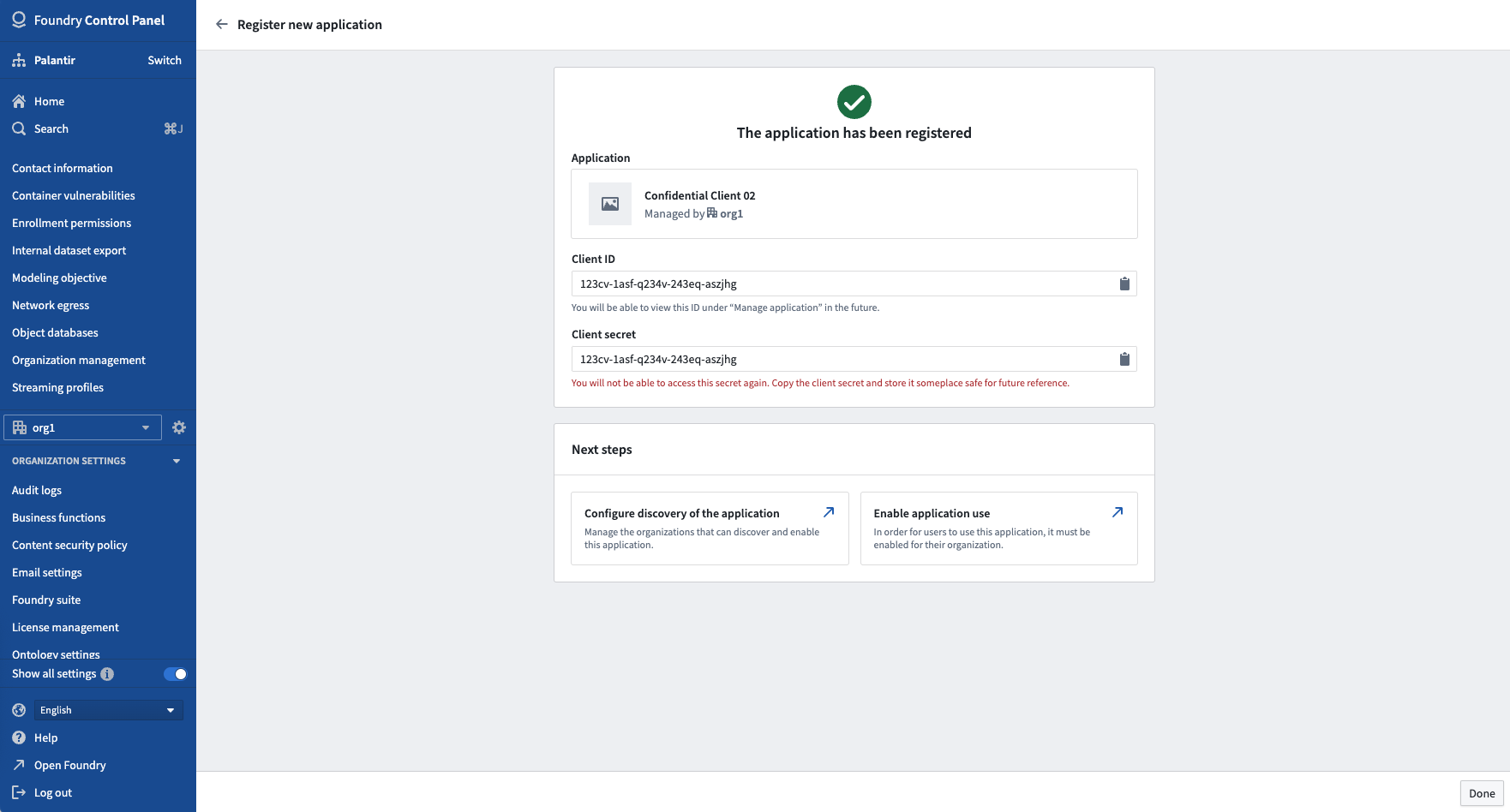
機密クライアント を使用している場合、この時点でクライアントシークレットをコピーする必要があります。このページを離れた後は、シークレットは再度利用することはできません。クライアントシークレットへのアクセスを失った場合は、シークレットをローテーションする必要があります。